- Zugriffe: 12836
Eine wichtige Eigenschaft von DigiFoto ist die Anwendung von Photoshop kompatiblen Plugins.
Denn DigiFoto kann die meisten Plugins mit der Endung 8bf anwenden. Ein paar Plugins sind schon
in der Vollversion enthalten, aber es gibt unzählige mehr und viele sind Freeware also kostenlos.
Es gibt Plugins für tolle Effekte, Farbkorrektur, Schärfen, Rauschunterdrückung und sehr viel mehr.
Ich zeige hier wo solche Plugins zu finden sind, denn das Internet ist voll von ihnen, und wie man
sie in DigiFoto integriert. Als erstes suchen wir im Internet einfach nach "filter photoshop plugins"
oder ähnlichen Worten. Mit der hier eingegebenen Suche finden wir z.B. die Seiten:
http://www.thepluginsite.com/resources/freeps.htm und
http://www.autofx.com/download-free-photoshop-plugins
http://flamingpear.com/free-trials.html#freebies
https://www.mehdiplugins.com/
https://www.redfieldplugins.com/Downloads.htm
schon auf diesen Seiten sind massig Plugins zu finden. Einige werde ich im Anschluß noch
vorstellen. Haben wir nun ein Plugin gefunden was wir gern nutzen möchten, dann laden wir es
aus dem Internet herunter und speichern es anschließend oder auch gleich ins Plugin Verzeichnis
von DigiFoto. DigiFoto hat ja folgende Verzeichnis Struktur. Plug-Ins Verzeichnis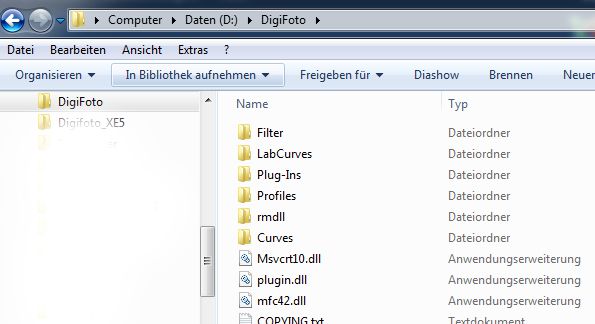
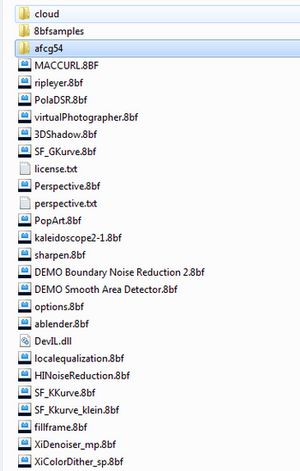
Man sieht die Plugin Dateien mit der Endung xxx.8bf. Alle diese Dateien im Pluginverzeichnis und
seinen Unterverzeichnissen werden beim Start von DigiFoto eingelesen. Und im Pluginmenü sind dann
die nun integrierten Plugins zu sehen. Oft sind in einer Datei mehrere Plugins enthalten.
Manche Plugins weden installiert, dann Pfad merken, das enstandene Verzeichnis mit den Plugins,
zu erkennen an den Dateiendungen .8bf, kopiert ihr einfach ins Plugin Verzeichnis von DigiFoto.
Und beim nächsten Start könnt ihr sie benutzen.
Beispiel:
Ich verwende hier das MACCURL Plugin. Nach Aufruf über das Plugin-Menü sieht man folgende Seite
und kann alle Einstellungen tätigen, welche in der Vorschau sofort angezeigt werden.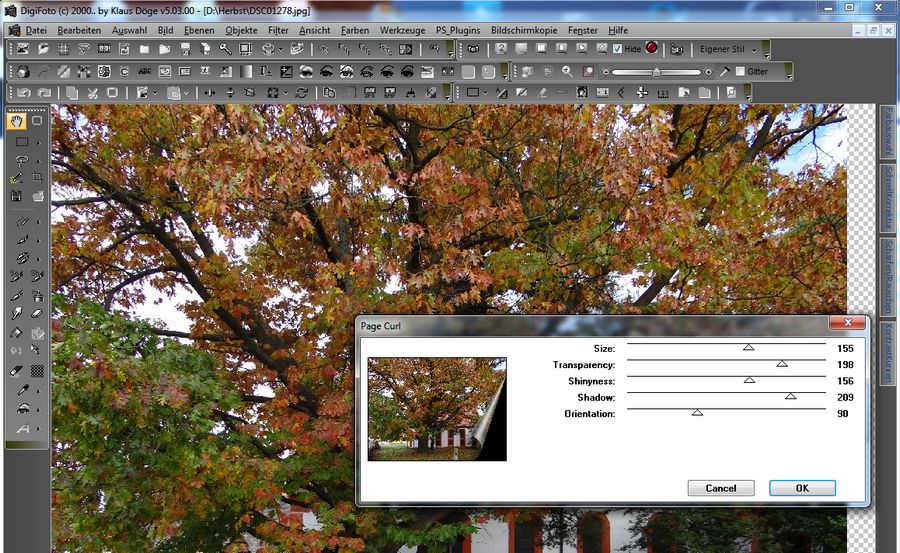
Ist man fertig klickt man auf OK und hat das fertige Bild und kann es nun speichern.

Einige der schönsten Plugins findet man unter http://www.redfieldplugins.com leider sind einige davon
kostenpflichtig so wie das folgende, welches ich sehr schön finde. Es nennt sich Fractalius und hier ist die Demo.
Es hat unzählige Regler so kann man den Effect auch an jedes Bild anpassen. Hier ein Landschaftsfoto welches
durch das Plugin einen magischen Touch bekommt.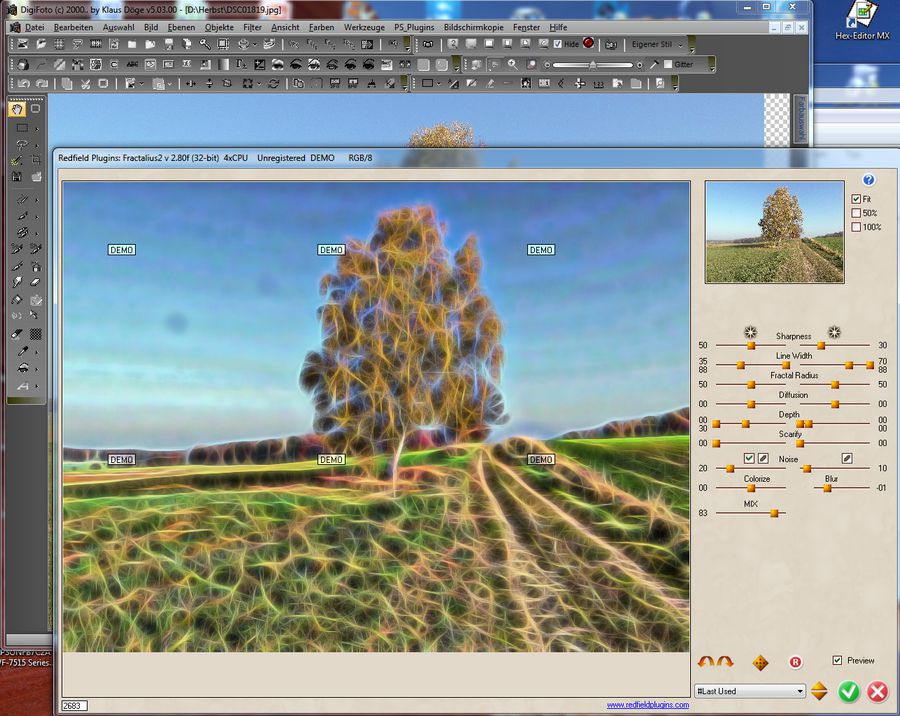
Nun noch etwas an den Reglern schieben und schon sieht es wieder anders aus.
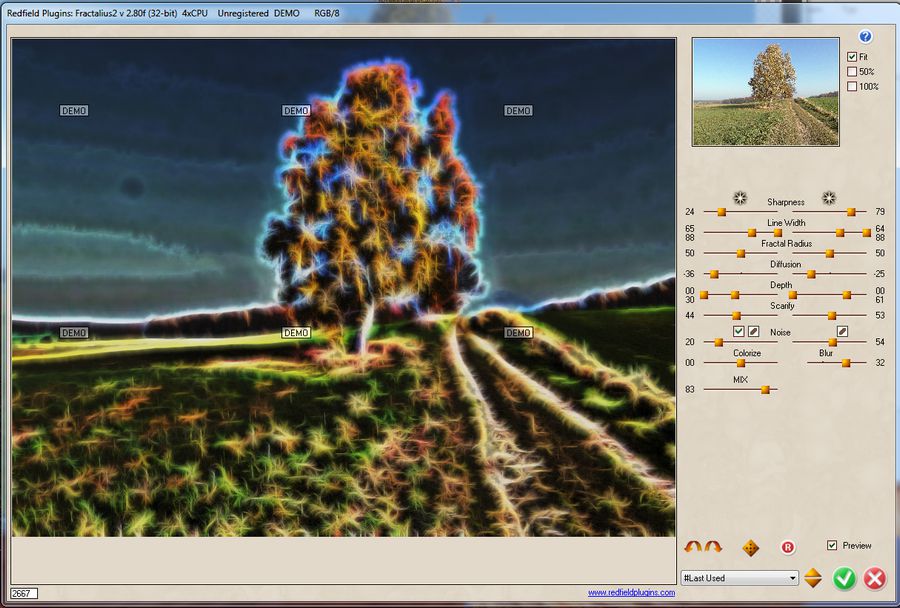
Das Endergebnis sieht aus wie eine Märchenlandschaft, leider noch mit dem Wort Demo.
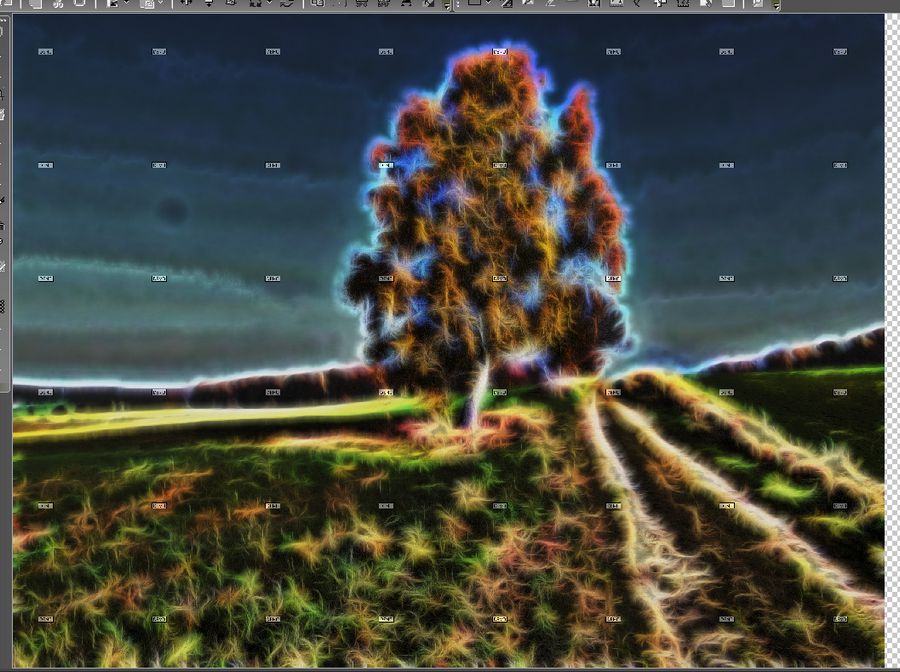
So nun ist alles gesagt, also ab ins Netz und nach tollen Plugins suchen, wie sie benutzt werden ist nun klar.
Fractalius werde ich mir wohl kaufen 40 US$ ist es mir Wert.
viele Spaß
Klaus
